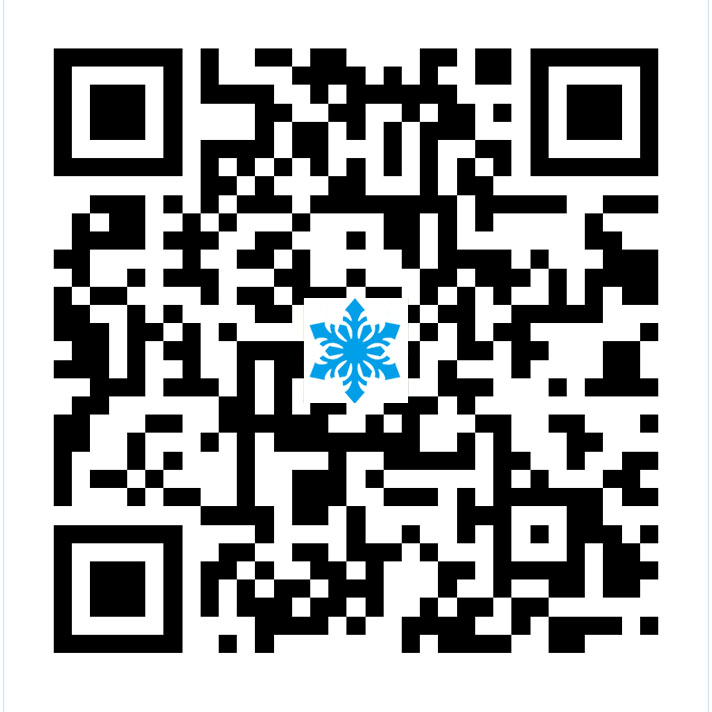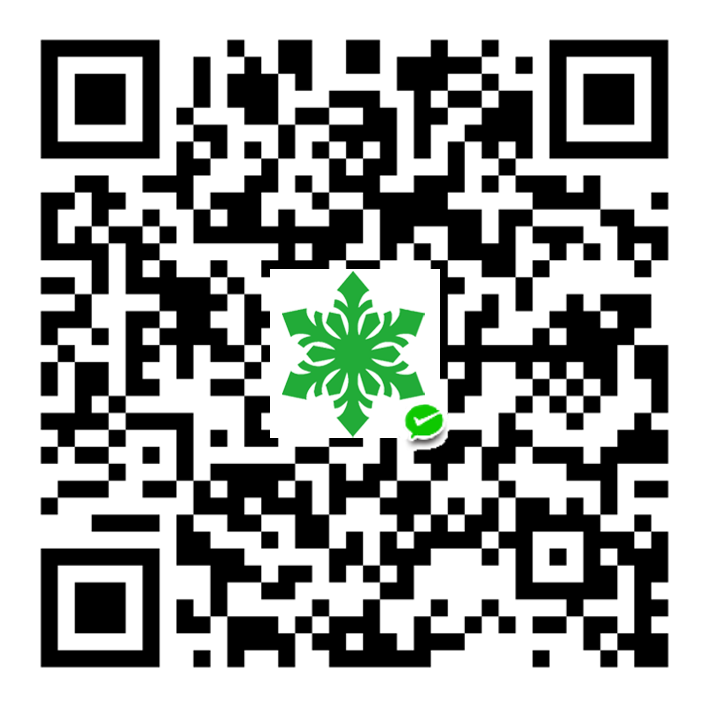Hexo+Material主题配置测试
markdown的标题写法
一到六级标题写法
标题用“#+空格”来写,一级标题一个#号,二级标题##,最多支持六级标题。一点要记得在#后面加上一个空格。代码如下:
# 一级标题
## 二级标题
### 三级标题
#### 四级标题
##### 五级标题
###### 六级标题显示效果如下:
一级标题
二级标题
三级标题
四级标题
五级标题
六级标题
一级二级标题另外一种写法
另外一种写法是在标题内容的下一行对应的位置用======号或者------标识出来。这种方法只能写一级和二级标题,如需其它级别标题请用#号加空格的方法。显示效果如下:
用=标识出来的一级标题
用-标识出来的二级标题
代码如下:
用=标识出来的一级标题
====================
用-标识出来的二级标题
----------------------段落字体写法
段落
Markdown 段落没有特殊的格式,直接编写文字就好,段落的换行是使用两个以上空格加上回车。
字体
字体写法有如下几种:
`红色高亮`
__粗体__
_斜体_
___粗斜体___
~删除线~
<u>下划线</u>红色高亮
粗体
斜体
粗斜体删除线
下划线
另外单独说一下,粗体,斜体,粗斜体用到的下划线_也可以用星号*来标识。他俩的区别就是列表,下划线_可以在列表内使用包括无序列表和有序列表,星号如果在列表内使用就会跳出列表,效果相当于标题。切记。
以上代码都可以画分割线
区块引用
Markdown 区块引用是在段落开头使用 >符号 ,然后后面紧跟一个空格符号:
> 这里是区块引用
> 区块引用
> > 多级区块引用显示效果如下:
这里是区块引用
区块引用多级区块引用
链接
超链接这样使用[显示文字](链接地址)或者<链接地址>。如下:
我是第一种超链接[谷歌](https://www.google.com)一般人打不开的。
我是第二种链接,谷歌的网址是<https://www.google.com>吗??显示效果如下:
我是第一种超链接谷歌一般人打不开的。
我是第二种链接,谷歌的网址是https://www.google.com吗??
图片
文章内容添加图片这样写。如下代码:

这里测试文章内容插入图片。图片如下图片插入完成。显示效果如下:
这里测试文章内容插入图片。图片如下 图片插入完成。
图片插入完成。
表格
看表格的代码,主意第三行文字和第四行数字,不一定要对齐,但是对齐的话比较好看,在一个出来BUG容易定位修改。下面看代码:
|左对齐|这里是居中|右对齐|
|:-----|:--------:|-----:|
|左|中|右|
|111111|2222222222|333333|显示效果:
| 左对齐 | 这里是居中 | 右对齐 |
|---|---|---|
| 左 | 中 | 右 |
| 111111 | 2222222222 | 333333 |
转义
Markdown 使用了很多特殊符号来表示特定的意义,如果需要显示特定的符号则需要使用转义字符,Markdown 使用反斜杠转义特殊字符:
__加粗__
\_\_正常显示\_\_显示效果如下:
加粗
**正常显示**
Markdown 支持以下这些符号前面加上反斜杠来帮助插入普通的符号:
| 符号 | 说明 | 符号 | 说明 |
|---|---|---|---|
| {} | 花括号 | [] | 放括号 |
| () | 小括号 | \ | 反斜杠 |
| ` | 反引号 | * | 星号 |
| _ | 下划线 | # | 井号 |
| + | 加号 | - | 减号 |
| ! | 英文叹号 | . | 英文句号 |
特殊技巧
不在 Markdown 涵盖范围之内的标签,都可以直接在文档里面用 HTML 撰写。目前支持的 HTML 元素有:<kbd>,<b>,<i>,<em>,<sup>,<sub>,<br>等。这里就不再演示了,有想法的自己去试试吧。
想想还是演示一下吧,反正闲着也是闲着。代码如下:
下标<sub>8</sub>
上标<sup>TM</sup>
<em>强调斜体</em>
<i>普通斜体</i>
<b>加粗</b>
换<br>行
<kbd>Ctrl</kbd>演示效果如下:
下标8
上标TM
强调斜体
普通斜体
加粗
换
行
Ctrl
有关列表用法
列表分有序列表和无序列表,先说无序列表吧。无序列表用*、+或者-等符号在加上一个空格来表示。有序列表就有数字加一个英文句号1.在跟上一个空格来表示。代码如下:
+ 无序列表
* 无序列表
- 无序列表
1. 有序列表
3. 有序列表显示效果:
- 无序列表
- 无序列表
- 无序列表
- 有序列表
- 有序列表
细心的你一定发现了,代码最后一行的有序列表,明明是3,为啥显示出来变2了?这是因为markdown会自动给你排序,你的3.只是告诉markdown这是一个有序列表,markdown会自动给你排序的。关键是同一级别里面的第一项有序列表的写法,如果第一个有序列表你就写8.,那他就会认为这是从第八项开始列表,你写的第二项不管是数字几,都会显示9.。你搞明白了吗?
列表嵌套
列表嵌套也很方便,只要在下一级列表前面加上一个TAB键就可以了。有序列表和无序列表写法一样。代码如下:
显示效果:
- 我这里第一项有序列表就写8了
- 第二项有序列表写2了
- 这是二级列表了
- 二级列表
- 二级列表
- 第三项写99了昂
显示效果如下:
1. 我这里第一项有序列表就写8了
2. 第二项有序列表写2了
* 这是二级列表了
- 二级列表
+ 二级列表
9. 第三项写99了昂另外,其实吧,加空格也能显示二级列表,4个以上的空格就能显示二级列表了。这里用的TAB键,因为我还要退出列表啊。我空一行退出一级列表,这里的二级列表我空两行就能退出来了。要是用4个空格写的话,我需要空四行才能推倒一级列表,在空四行才能退出列表。我自己都记不住写到内容在哪一级列表内了。不让TAB方便。所以还是建议用TAB键来写多级列表。
分隔线
分隔线用5个以上的*、-、_来表示。如下:
------
_________
* * * * *
- - - - -
_ _ _ _ _显示效果如下:
以上代码都可以画分割线
引用区块加列表
这个也不难,看效果:
这里是引用区块
- 这里是列表
- 引用区块
- 引用区块
代码如下:
> 这里是引用区块
> + 这里是列表
> + 引用区块
> + 引用区块一定要记住,一级列表用一个空行退出,二级列表用两个空行退出。哪怕你在代码块或者引用区块的列表都算。因为markdown比较笨,他分不出代码块里的列表是用来显示的。这算一个Bug吗?应该算吧。这也我为啥要把列表和列表嵌套写在最后面的原因,真的记不住自己到底写了多少级列表用了多少个空格。
在来试试列表里面的引用区块吧。
- 列表第一项
- 列表第二项
引用区块
引用区块第二行 - 列表第三项
代码是这样写的:
+ 列表第一项
+ 列表第二项
> 引用区块
> 引用区块第二行
+ 列表第三项关于代码块
差点忘记代码块的写法,用三个反引号来写代码块,看代码如下:
```
这里是代码...
```下载按钮代码
找了一个下载按钮的代码,看着不赖就收了。呵呵。先看看效果吧。使用的时候代码上下个空一行。
代码如下:
<div class="Donw_socold">
<a id="id" download="filename" href="####">Download</a>
<span class="up">上提示框</span>
<span class="down">下提示框</span>
</div>
不知道写啥了,在放一张图片引狼吧。嘿嘿